-
PLUS
Mobilredaktionen spådde 2025 – så rätt och fel hade vi
-
PLUS
Mobil förutsäger mobilåret 2026 (del 2): Mobiltillverkarnas framtidsutsikter
-
PLUS
Krönika: Konsumentverket får städa när 2g och 3g stänger ner
-
PLUS
Krönika: Det här behöver Samsung göra för att lyckas 2026
-
PLUS
Så länge håller en mobil, snabbladdningens effekt och mer – Mobil svarar
-
PLUS
Krönika: Tre mobilhändelser som blir mina höjdpunkter 2026
-
PLUS
Mobil förutsäger mobilåret 2026 (del 1)
-
PLUS
Årets bästa produkter och viktigaste händelser – Mobil sammanfattar 2025
-
PLUS
Krönika: Okej, men hur agerar mobiloperatörerna i kaoset?
-
PLUS
Mobil svarar om telefonerna som blockeras i 2G- och 3G-nedstängningen
Installera tillägg i Edge
Så använder du tilläggsverktyget i Microsoft Edge
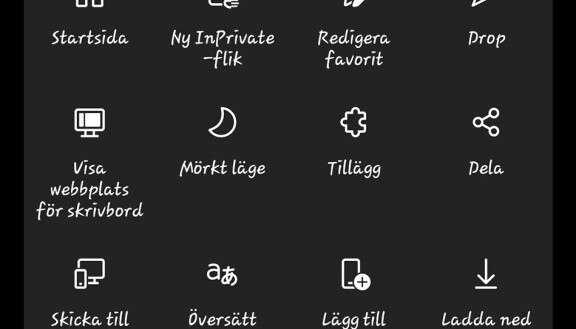
Microsoft gör att det blivit mycket smidigare att använda tillägg i webbläsaren Edge med en ny uppdatering.
Android-versionen av Microsofts webbläsare Edge har under en tid erbjudit stöd för tillägg och på så sätt lägga till nya funktioner. Nu har Microsoft rullat ut en uppdatering för Edge som gör det mycket enklare att använda tillägg genom att lägga till en form av butik direkt i webbläsaren.
I Edge-menyn har man lagt till en ny knapp som kort och gott heter Tillägg som öppnar en avdelning för enkel nedladdning av tillägg till webbläsaren. Funktionen är fortfarande i beta och innehåller för tillfället ett tjugotal tillägg, inklusive sådana som lösenordshanteraren “Bitwarden”, NordVPN och “I don’t care about cookies”.
För att använda verktyget startar du Edge och trycka på menyikonen (den med tre streck nederst till höger på skärmen) och trycker på alternativet Tillägg. Om det inte syns, se till att du har den senaste versionen av Edge och att du har svept menyn åt vänster och tryckt på Menyn Alla för att se alla alternativ. Väl inne i tilläggsbutiken behöver du bara trycka på Hämta-knappen vid det tillägg du är intresserad av och följa instruktionerna.


































